WPS如何多人办公?
WPS支持多人办公功能,可通过将文档保存为云文档并点击“共享”按钮生成链接,邀请他人协作。协作者登录WPS账号后即可在线编辑、评论、查看历史版本,实现多人实时协同办公。
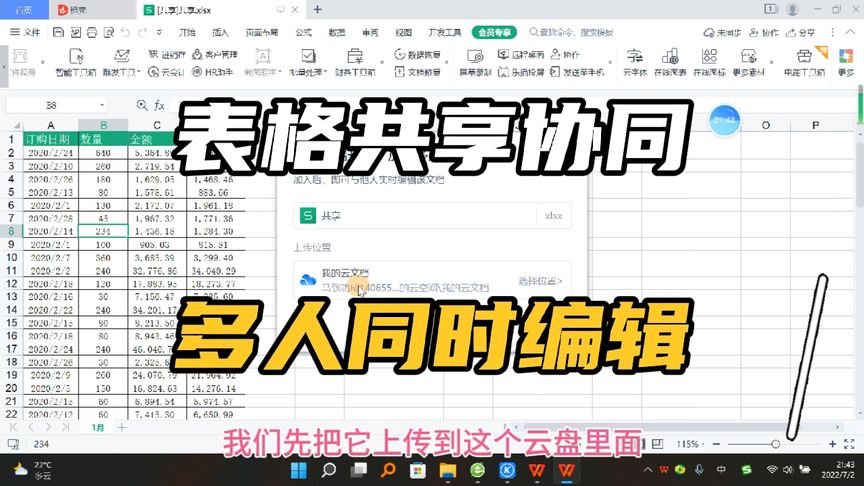
WPS多人办公怎么开始协作
如何创建并共享WPS云文档
保存文档至WPS云空间: 打开WPS文档后,点击“文件”-“另存为”-“WPS云文档”,即可将当前文件上传至云端。保存为云文档后,才可以启用多人协作功能,实现实时共享和在线编辑。
点击“共享”按钮生成链接: 在文档右上角点击“共享”按钮,系统会生成一个专属链接。用户可以将该链接通过微信、QQ、邮箱等方式发送给协作者,对方无需下载文档即可在线参与编辑和查看。
自定义协作权限进行分享: 在生成链接时,可设置接收者的权限,包括“可编辑”、“可评论”或“只读”。通过权限控制,可以确保文档内容的安全性和操作的有效性,适合多种办公场景使用。
多人同时编辑文档的操作方式
协作者登录WPS账号进入文档: 接收到共享链接后,协作者需登录WPS账号才能参与编辑。登录后点击链接即可打开文档,进入协作界面,支持同时查看、修改和评论内容,操作流程简便。
系统实时同步所有更改内容: 所有协作者的操作都会被实时同步,光标位置、输入内容及格式修改即时可见。系统自动保存最新内容,避免因手动保存遗漏数据,确保协作内容一致性。
利用标注与评论沟通修改建议: 在多人办公过程中,可通过插入评论功能针对具体内容进行批注,协作者可回复讨论,实现文档内即时交流,提升协作效率,减少沟通成本与外部工具依赖。
WPS如何管理协作者权限
添加协作者及分配权限的方法
通过共享界面邀请协作者: 打开已保存为WPS云文档的文件,点击右上角“共享”按钮,在弹出的共享界面中输入协作者的WPS账号、邮箱或手机号,系统会发送邀请链接,对方接受后即可加入文档协作。
设置不同权限类型进行区分: 在邀请协作者时,可以选择“可编辑”、“可评论”或“只读”三种权限类型。根据协作者的角色和参与程度合理设置权限,确保文档管理规范、内容安全有序。
多人协作可添加多个权限层级: WPS支持为不同协作者设置不同级别的访问权限,允许某些成员仅查看或评论文档,而核心人员可编辑内容。此功能便于按职责分配权限,提升团队协作的效率与安全性。
修改或撤销协作者权限的步骤
进入共享设置管理协作者列表: 点击“共享”按钮后,在弹出的权限管理页面可以查看所有当前协作者的列表。点击对应用户旁边的设置按钮,即可对其权限进行调整或管理操作。
修改权限类型无需重新邀请: 若协作者的职责发生变化,无需重新发送链接,可直接在权限管理界面中更改其访问权限。例如,将“可编辑”调整为“只读”,操作即时生效,灵活高效。
移除协作者彻底终止访问: 如需取消某人的协作权限,只需在权限列表中点击“移除”按钮。该用户将无法再访问或编辑该文档,有效避免敏感信息外泄或误操作带来的风险。

WPS多人办公的实时同步机制
内容同步是否自动生效
云文档支持自动实时同步: 在WPS中使用云文档进行协作时,系统会自动保存并实时同步每位协作者的编辑内容,无需手动点击保存按钮,确保每次修改都即时反映在所有成员的界面中。
多端协作无需刷新页面: 不论是使用PC端、手机端还是平板端参与协作,所有设备上的内容变更都会自动更新,无需手动刷新页面即可看到最新内容,提升了多人办公的流畅性与体验感。
网络不稳定时自动缓冲同步: 如果协作者临时断网或网络不稳,WPS会在本地保存修改记录,并在网络恢复后自动同步至云端,防止内容丢失,有效保障多人办公的连续性和数据完整性。
如何查看他人编辑内容和痕迹
光标标识区分协作者位置: 在多人协作状态下,WPS会为每位在线协作者分配不同颜色的光标,实时显示他们正在编辑的内容位置,便于识别他人正在操作的区域,避免同时修改同一部分。
使用编辑记录查看修改内容: WPS提供协作编辑记录功能,可以查看文档中每一条具体的修改信息,包括修改的内容、修改者和时间,方便文档负责人审阅和回顾团队编辑过程。
调用历史版本恢复旧内容: 若出现错误修改或内容冲突,可通过“历史版本”功能查看并恢复之前任意一个保存节点。每次保存都会生成一个可回溯版本,保障文档安全并支持内容追踪。
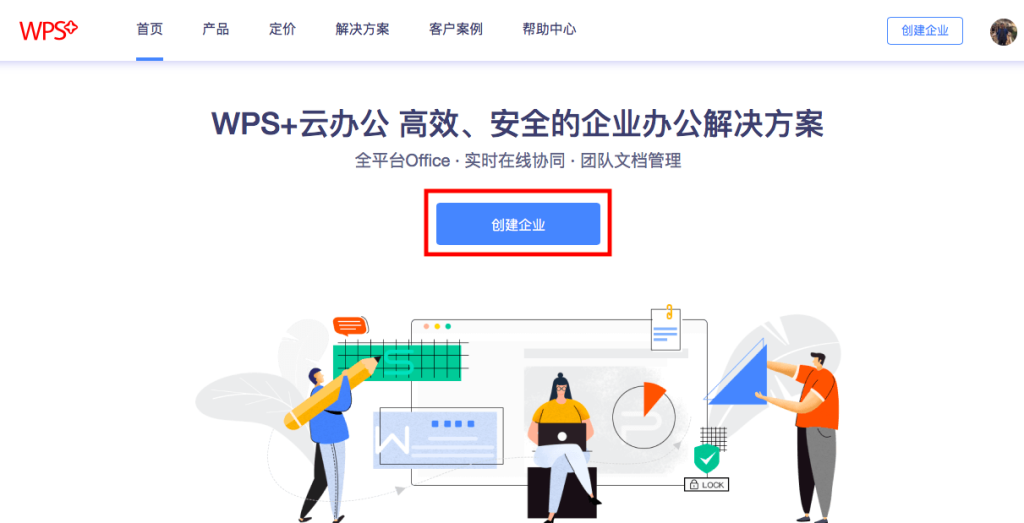
WPS表格如何实现多人同时办公
在线共享WPS表格的操作方法
将表格保存为云文档格式: 打开WPS表格文件后,点击“文件”-“另存为”-“WPS云文档”,将文件上传至WPS云空间。保存为云文档是多人同时在线协作的前提,便于随时随地访问和共享。
点击“共享”按钮生成链接邀请: 上传到云端后,点击页面右上角的“共享”按钮,可以选择“生成链接”或“添加协作者”,将链接通过微信、QQ、邮箱等方式发送给他人,快速建立协作关系。
设置协作者的权限等级: 在共享过程中,用户可以为被邀请者设置“可编辑”、“只读”或“可评论”等权限。根据不同角色分配权限,有助于保障文档安全并规范协作流程。
避免表格编辑冲突的协作技巧
明确分工并划分编辑区域: 在多人同时编辑表格时,建议将任务进行清晰分工,比如一人负责数据录入、一人负责格式调整,或将表格按列或工作表划分给不同协作者,减少误操作和重复输入。
使用颜色标记当前编辑区: 为避免协作者之间误修改内容,可在各自编辑区域使用不同颜色进行标记,让其他人清晰知道哪些区域已被他人操作,提升协作过程的可视性和协调性。
实时沟通解决冲突问题: WPS支持协作过程中使用评论或聊天功能进行交流,遇到有争议的数据或格式调整,可以通过评论说明理由并与他人讨论确认后再修改,有效避免因理解偏差造成的编辑冲突。
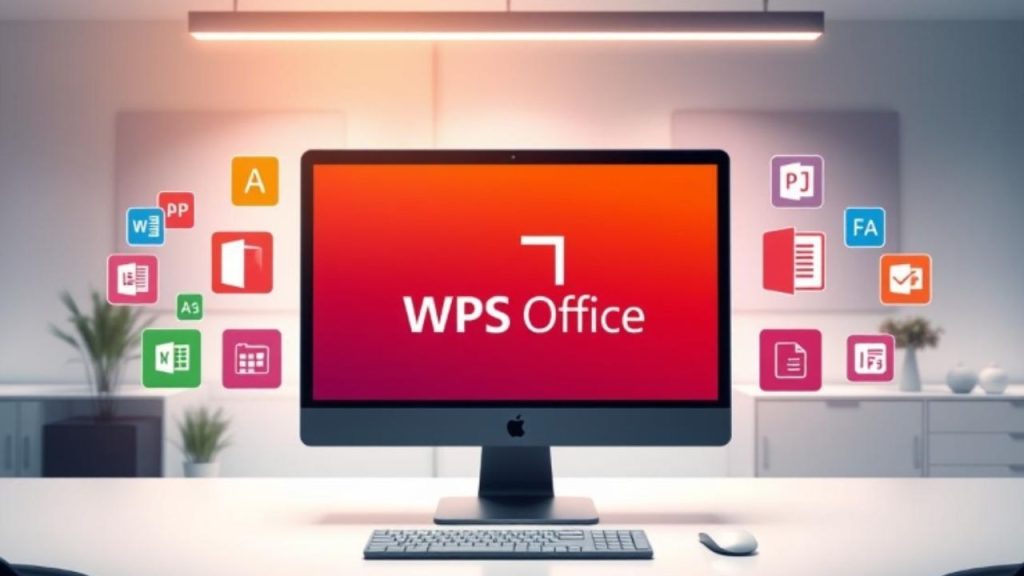
WPS多人办公评论与沟通功能
文档中如何添加评论与批注
选中文本后点击“评论”按钮: 在WPS文档中,选中需要说明或修改的内容后,点击工具栏上的“评论”按钮即可插入批注。评论将显示在页面右侧,自动标注相关段落,便于协作者查看。
在评论框中输入修改意见: 插入评论后可直接输入文字内容,说明具体修改建议、疑问或补充信息。所有评论内容都会与选中文本关联,帮助协作者明确了解具体的修改背景。
通过“回复”功能开展讨论: 协作者可以在已有评论下点击“回复”按钮进行交流,形成评论线程,支持多轮对话。这种方式便于集中沟通相同问题,提升文档审阅与协作效率。
使用聊天功能沟通协作内容
开启右侧“协作聊天”窗口: 在多人协作文档界面中,点击右侧“协作”或“聊天”图标,进入实时沟通窗口。协作者可随时发送消息,无需离开文档界面,即可完成意见交换和任务确认。
直接发送文字快速反馈信息: 协作聊天支持即时文字沟通,适合用于任务分配、修改提醒或协调变更内容。消息实时送达所有协作者,提高多人办公过程中响应的速度与准确性。
使用@功能点名提醒成员查看: 在聊天窗口输入@并选择协作者名字,可发送定向提醒,帮助团队成员快速注意到关键问题或内容更新,避免信息遗漏或协作延迟。